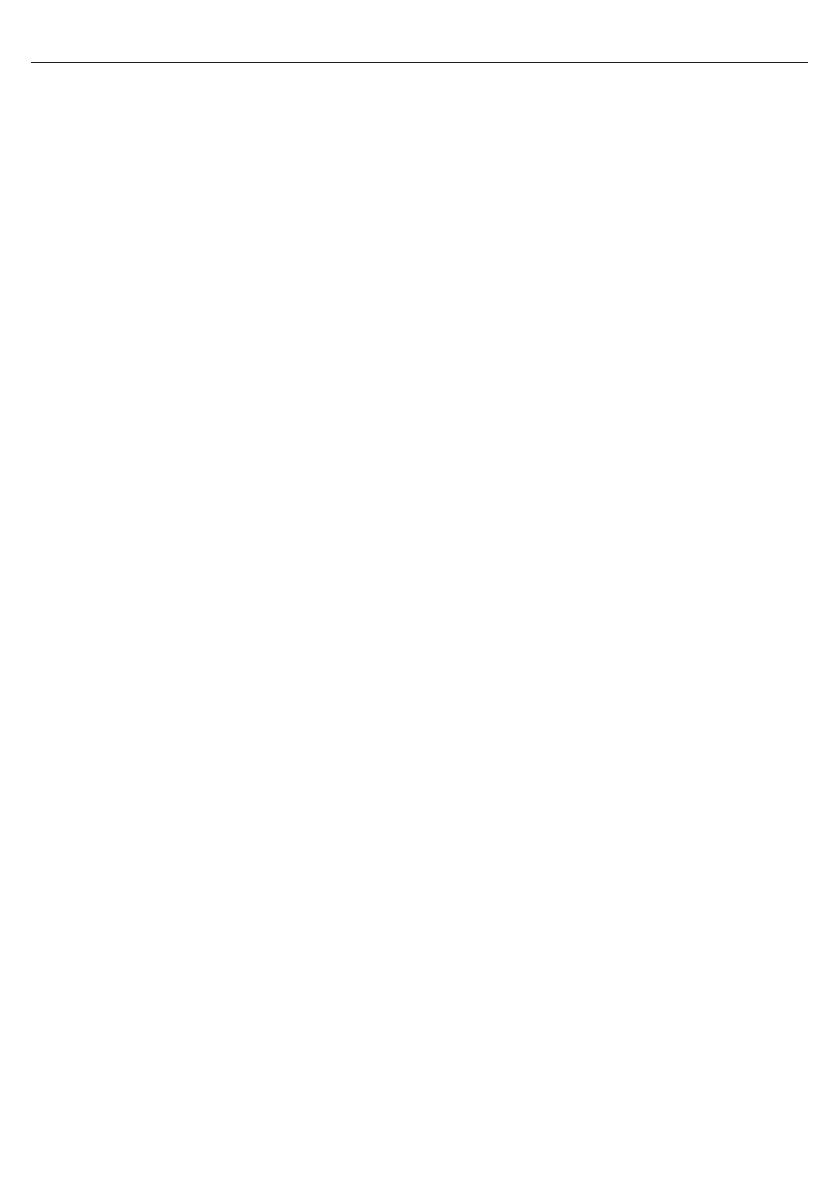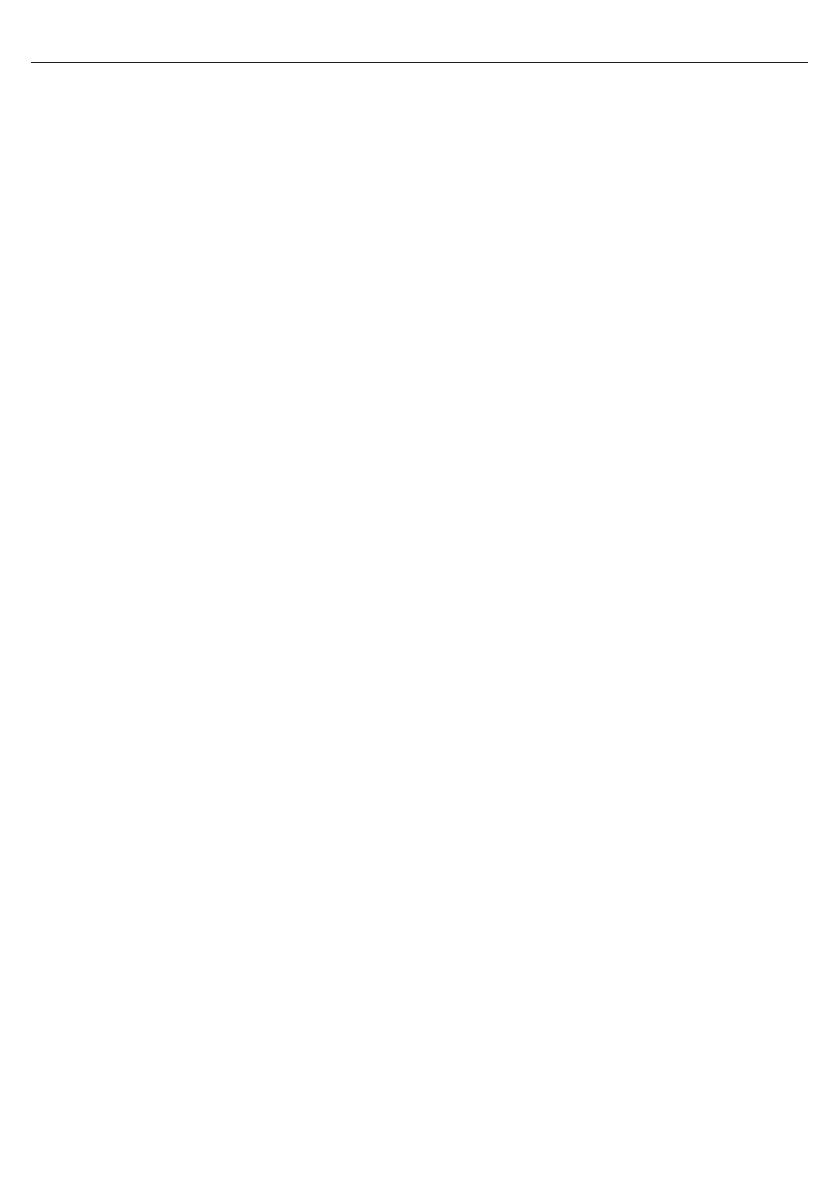
17
DVB Antenne - Auswahl der Art des DTV Signals
Terrestrisch - Antenne (DVB-T)
Kabel - Kabel (DVB-C)
Automatische Sendersuche - Hiermit können Sie das Fernsehgerät
erneut nach allen verfügbaren digitalen Kanälen, digitalen
Radiosendern und analogen Kanälen suchen lassen.
Manuelle Analog Suche - Hiermit können Sie
das Analogsignal manuell einstellen.
Manuelle DTV Suche - Hiermit können Sie das
Digitalsignal manuell einstellen.
Programme bearbeiten - Hiermit können Sie Kanäle
löschen, überspringen oder den Favoriten hinzufügen.
Rote Taste - gewählten Kanal löschen
Gelbe Taste - gewählten Kanal verschieben. Gehen Sie mit dem
Cursor auf den Kanal, den Sie verschieben möchten und drücken
Sie die gelbe Taste. Nun können Sie mit de Pfeiltasten Hoch/Runter
den Kanal auf die gewünschte Position verschieben. Drücken Sie
die gelbe Taste erneut, um die neue Positione zu bestätigen.
Blaue Taste - gewählten Kanal überspringen. Zum
Überspringen ausgewählte Kanäle werden dann nicht
angezeigt, wenn Sie die CH+ oder CH- Tasten drücken.
Signalinformation - Information über das DVB Signal.
CI-Informationen - Für Bezahlfernsehen benötigen Sie eine
„Smartcard“, die Sie in das Fernsehgerät einstecken müssen. Wenn
Sie Bezahlfernsehen abonnieren, dann erhalten Sie vom Anbieter
eine 'CAM' und eine „Smartcard“. Die „Smartcard“ müssen Sie in den
ALLGEMEINEN SCHNITTSTELLEN PORT (CI Card In) einstecken.
LCN - Setzen Sie LCN auf AN, wenn Sie die Kanäle
nach den Anwenderpräferenzen anordnen möchten
(gilt nur für DVB-T und DVB-C Kanäle).
Senderliste-Auto-Update – Wenn Sie diese Option auf ON schalten,
werden Kanalpositionen, -namen und -frequenzen regelmäßig
vom Provider upgedatet. Dies kann zu Problemen führen, wenn
Sie die Kanale selbst in einer Kanalliste sortiert haben. In diesem
Fall raten wir Ihnen, die Option abgeschaltet zu lassen.
Timerliste - Liste Ihrer Programmerinnerungen
Satellit Kon guration - Dieses Menü ist nur im DVB-S2
Modus verfügbar. Hier können die Satellitenart, Ihren
Transponder und Ihren LNB-Type usw. auswählen.
OAD (Software Update) - Download von OAD-Softwareupdates
an-/ausschalten (d.h. drahtloser Download).
NETZWERK
Netzwerkkon guration - Zunächst müssen Sie Ihre Verbindungsart
auswählen. Sie können zwischen Wi-Fi oder Kabel (LAN) auswählen.
HINWEIS: Zum Anschluss Ihres Fernsehgeräts über Ihr/
en Breitband Router oder Modem an das Internet mit einem
Netzwerkkabel verwenden Sie bitte ein Cat5-Ethernetkabel.
IP Kon guration - Einstellung der LAN Netzwerkverbindung
Auto - Verbindet Ihr Fernsehgerät automatisch mit
Ihrem Heimnetzwerk (das ist die Standardeinstellung
und sie ist sehr empfehlenswert)
Manuell - Ermöglicht Ihnen, IP, Netmask, Gateway
und DNS Angaben manuell zu verändern.
Wi–Fi Kon guration - Einstellungen für die drahtlose Netzwerkverbindung
Wi–Fi Auto Suche - Sucht automatisch nach vorhandenen drahtlosen
Netzwerken. Wählen Sie das gewünschte Wi-Fi Netzwerk aus und
geben dann das Netzwerk-Passwort ein (wenn das Netzwerk mit
einem Passwort geschützt ist). Nachdem das Passwort akzeptiert
wurde, werden Sie nicht mehr danach gefragt werden.
HINWEIS: Haben Sie bitte etwas Geduld. Der Verbindungsprozess
kann einige Minuten dauern. Jedes Mal, wenn das Fernsehgerät
eingeschaltet wird, wird es sich automatisch mit dem Netzwerk
verbinden, aber das kann ebenfalls einige Zeit dauern.
Netzwerk Info - Anzeige der Netzwerkeinstellungen.
Netzwerk Test - Test der Netzwerkverbindung.
UHRZEIT
Auto Sync - Stellt automatisch Zeit und Datum auf dem Fernseher
ein. Erfordert eine Verbindung des Fernsehers mit einem digitalen
Signal und/oder einer Internetverbindung. Schaltet „Auto Sync”
ab, um Zeit- und Datumseinstellungen manuelle vorzunehmen.
Wenn „Auto Sync” abgeschaltet ist und Zeit und Datum manuell
eingestellt werden, wird diese Information zurückgesetzt,
wenn die Stromversorgung des Fernsehers getrennt wird.
Uhr - Zeigt Datum und Zeit an. Kann eingestellt
werden, wenn „Auto Sync” abgeschaltet ist.
Ausschaltzeit - Zur Auswahl einer vorgegebenen Zeit,
zu der das Fernsehgerät sich ausschalten soll.
Einschaltzeit - Zur Auswahl einer vorgegebenen Zeit, zu der
das Fernsehgerät sich ausschalten, welcher Kanal gezeigt,
welche Quelle an sein und auch welche Lautstärke eingestellt
sein soll. Diese Funktion kann so eingestellt werden, das sie
sich täglich oder an einem bestimmten Tag wiederholt.
Einschlaf-Timer - Zur Einstellungen des Sleep Timer, damit
sich das Fernsehgerät nach dem eingestellten Zeitraum
von selbst ausschaltet. Aus -> 10 Min -> 20 Min -> 30 Min ->
60 Min -> 90 Min -> 120 Min -> 180 Min -> 240 Min.
OSD Timer - Hiermit können Sie die Zeit einstellen, die das On-Screen
Menü auf dem Bildschirm bleibt, bis es wieder verschwindet.
Auto Standby - Einstellung für das Auto Standby in
Stundenabständen: Aus -> 3 Std. -> 4 Std. -> 5 Std.
Zeitzone - Zur Änderung Ihrer aktuellen Zeitzone.
SPERRE
System sperren - Hiermit können Sie das Menü sperren und entsperren.
Sie werden gebeten, ein 4-stelliges Passwort einzugeben. Verwenden
Sie den ◄ Knopf, um die Passworteingabe zu beenden. Verwenden
Sie den ► Knopf zum Löschen. Das Standardpasswort ist 0000.
Passwort setzen - Änderung des Standardpassworts.
Sender Sperren - Sperrt einzelne Fernsehkanäle
Jugendschutz - Sperrt Fernsehkanäle anhand von Altersbeschränkungen.
KONFIGURATION
Menü-Sprache - Hiermit können Sie die Menüsprache verändern.
Audiosprachen - Hier können Sie für einzelne DVB-
Kanäle die Audiosprache verändern.
Untertitelsprache - Hier können Sie für einzelne DVB-
Kanäle die Sprache der Untertitel verändern.
Gehörlosenhilfe - Wenn das Signal Hörgeschädigt unterstützt,
können die Untertitel durch drücken auf „Untertitel“ eingeblendet
werden. Wenn Sie Hörgeschädigt auf AN setzen,und auf
einen Kanal schalten, der Hörgeschädigt unterstützt,
werden die Untertitel automatisch eingeblendet.
Blauer Bildschirm - Verändert den Hintergrund von
durchsichtig in einen blauen Hintergrund, wenn kein Signal
angezeigt wird (Nur bei einigen Quellen verfügbar).
Erstinstallation - Ruft die Ersteinrichtung auf.
Software Update (USB) - In gewissen Zeitabständen bringen wir
neue Firmware (als Download verfügbar) heraus, um den Betrieb
des Fernsehgeräts zu verbessern. Mit diesem Menü können Sie
neue Software/Firmware in Ihr Fernsehgerät installieren. Weitere
Einzelheiten, wie man dies macht, werden mit der Firmware
mitgeliefert. Setzen Sie sich mit der Helpline in Verbindung
oder sehen Sie auf der ‘www.sharp.eu’ Internetseite nach.
Software Update (NET) - Ermöglicht, die TV-Software über
das Internet zu aktualisieren. Diese Funktion sucht nach
neuer Software und aktualisiert sie, wenn erforderlich.
HINWEIS: Jedes Mal, wenn das Fernsehgerät eingeschaltet wird, sucht es nach
neuen Softwareversionen. Wenn eine neue Version gefunden wird, werden
Sie gefragt, ob Sie sie herunterladen und installieren möchten. Wenn Sie 'Yes'
auswählen, wird das Fernsehgerät mit der neusten Software aktualisiert.
ACHTUNG: Schalten Sie das Fernsehgerät nicht vor
der Beendigung der Aktualisierung aus!